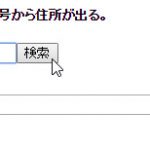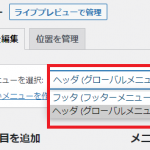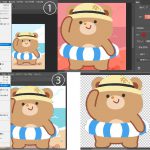更新する人(クライアントやブログ担当者)が使いやすい、更新しやすいと感じるような、
WordPressの管理画面をつくるための方法などを紹介します。
ブログの構成など、サイトによってカスタマイズは様々ですが、
不要なものを削除したり、できるだけシンプルな形にすることで、誰でも見ただけで利用できるようにするのは、大切なことです。
■管理画面に対してCSSやJavaScriptを適用する
管理画面のデザインを見やすい配色やレイアウトにすることで、直感的にわかりやすいレイアウトにできるので便利です。
また、jsを使ってもとからある動きを止めたりなどができます。
管理画面に任意のCSSとJSを適用させる場合、functions.phpに記述します。
add_action( 'admin_enqueue_scripts', 'enqueue_admin_style_script' );
function enqueue_admin_style_script() {
// CSS
wp_enqueue_style( 'admin-style', get_template_directory_uri() . '/admin/style.css' );
// JavaScript
wp_enqueue_script( 'admin-script', get_template_directory_uri() . '/admin/script.js', array(), '1.0.0', true );
}
■使用しない項目やメニューを表示させない
ダッシュボードや投稿など、利用していない項目などがあると思います。
その項目を非表示にするためには、下記をfunctions.phpに記述します。
add_action( 'admin_menu', 'remove_admin_menu', 999 );
function remove_admin_menu() {
remove_menu_page( 'index.php' ); // ダッシュボード
remove_menu_page( 'edit.php' ); // 投稿
remove_menu_page( 'edit.php?post_type=page' ); // 固定ページ
remove_menu_page( 'upload.php' ); // メディア
remove_menu_page( 'edit-comments.php' ); // コメント
remove_menu_page( 'themes.php' ); // 外観
remove_menu_page( 'plugins.php' ); // プラグイン
remove_menu_page( 'users.php' ); // ユーザー
remove_menu_page( 'tools.php' ); // ツール
remove_menu_page( 'options-general.php' ); // 設定
}
利用しやすいUIを作るためには項目を追加や装飾を変更するよりも、不要なものを削除したほうが、知識のない人にとって利用しやすいものとなりますので、
wordpressでは、サイトのデザインだけでなく更新画面のレイアウトにも気を配っていきたいですね。